如何在BIOS中改硬盘的兼容模式
笔记本BIOS设置硬盘为兼容模式
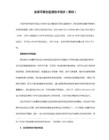
同一个品牌的机器也可能BIOS也不一样,那就有不同的设置方法,但大体上都差不多,互相参看着也就都会了。
▂▂▂▂▂▂▂▂▂▂▂▂▂▂▂▂▂▂▂▂▂▂▂▂▂▂▂▂▂▂▂▂▂▂▂▂▂▂
几个相关问题:
◆硬盘传输模式分两种设置:
现在新的笔记本都是用SATA接口硬盘,但硬盘传输方式有两种设置:一种是SATA模式(AHCI、增强模式);另一种是IDE(ATA、兼容模式)。
惠普(HP):
HP 的新机器是图形版BIOS,用鼠标就可以操作。开机按F10进入bios,在System Configuration------SATA Device Mode,在这里可以选AHCI或IDE,用鼠标就可以点击,选择为IDE,然后按左下角的“X”按钮,选YES。
或者是开机时按F10进入BIOS,把“Enable Native Sata Support”这一项设为disable ,按F10保存退出。
或者是开机按f2进入BIOS设置,configuration项下有sata controller mode选项,选compatible为兼容(ide)模式,选ahci为sata模式,这里我们选择为compatible模式,然后按f10再按回车键退出。
东芝(toshiba):
开机按F2进入BIOS,在Advanced-----SATA Controller MODE这里选择compatibility,然后按F10再按回车。
但新买的机器芯片组是新的,那我们手头集成SATA驱动的XP安装盘未必就有对应的SATA驱动,这时候就需要在BIOS中设置为兼容模式才可以安装(安装之后后期也可以通过在XP下安装AHCI驱动来开启AHCI,但目前看来笔记本开启AHCI意义并不大,只是提升了一点点磁盘性能)。
Sata硬盘和ide硬盘同时使用的设置方法
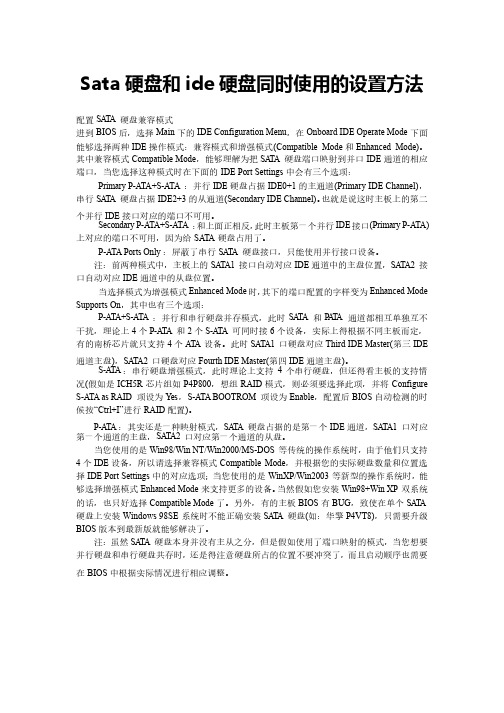
Sata 硬盘和ide 硬盘同时使用的设置方法配置SA T A 硬盘兼容模式硬盘兼容模式进到BIOS 后,选择Main 下的IDE Configuration Menu ,在Onboard IDE Operate Mode 下面能够选择两种IDE 操作模式:兼容模式和增强模式(Compatible Mode 和Enhanced Mode)。
其中兼容模式Compatible Mode ,能够理解为把SA T A 硬盘端口映射到并口IDE 通道的相应端口,当您选择这种模式时在下面的IDE Port Settings 中会有三个选项:中会有三个选项:Primary P-A TA+S-A TA :并行IDE 硬盘占据IDE0+1的主通道(Primary IDE Channel),串行SA T A 硬盘占据IDE2+3的从通道(Secondary IDE Channel)。
也就是说这时主板上的第二个并行IDE 接口对应的端口不可用。
接口对应的端口不可用。
Secondary P-A TA+S-A TA :和上面正相反,此时主板第一个并行IDE 接口(Primary P-A TA)上对应的端口不可用,因为给SA SAT T A 硬盘占用了。
硬盘占用了。
P-A TA Ports Only :屏蔽了串行SA T A 硬盘接口,只能使用并行接口设备。
硬盘接口,只能使用并行接口设备。
注:前两种模式中,主板上的SA T A1接口自动对应IDE 通道中的主盘位置,SA T A2接口自动对应IDE 通道中的从盘位置。
通道中的从盘位置。
当选择模式为增强模式Enhanced Mode 时,其下的端口配置的字样变为Enhanced Mode Supports On ,其中也有三个选项:,其中也有三个选项:P-A TA+S-A TA :并行和串行硬盘并存模式,此时SA T A 和P A T A 通道都相互单独互不干扰,理论上4个P-A T A 和2个S-A T A 可同时接6个设备,实际上得根据不同主板而定,有的南桥芯片就只支持4个A T A 设备。
映泰主板怎么更改硬盘模式

映泰主板怎么更改硬盘模式
市面上很多电脑使用的都是映泰主板,那么映泰主板怎么更改硬盘模式呢?今天店铺与大家分享下映泰主板更改硬盘模式的具体操作步骤,有需要的朋友不妨了解下。
映泰主板更改硬盘模式方法
1、按电源键开机,待开机画面出现时,快速按f2键进入bios设置界面。
2、在bios设置界面,移动键盘上的左右键,移动到“Main”,再使用上下键移至“SATA Mode”,按回车,在弹出的小窗口,可以看到此主板支持IDE Mode、AHCI Mode两种模式,我们选择AHCI Mode按回车。
3、最后按f10选择Yes保存并退出即可。
各品牌笔记本修改硬盘为兼容模式

各品牌笔记本修改硬盘为兼容模式一、惠普HP笔记本中BIOS修改硬盘为SATA模式:1. 开机按F10选择最后一个SYSTEM CONFIGURATION---Device configurati**2. 进入Device configurati**后会出来以下菜单,然后选择SATA native MODE 用键盘的<——>来设置3. 然后回到第一个,再按F10保存退出就可以了。
惠普BIOS 硬盘SATA设置就这么简单!二、华硕笔记本BIOS修改SATA图解1. 进入bios转到这个界面:2. 选择高级选项,进入下面界面:3. 按照上图的设置,进入IDE Configuration 选择兼容模式(Compatible ),然后再进入Boot Settings Configuration(启动选项设定) 将FIRST BOOT DEVICE 改为CD/DVD,保存重起。
三、联想笔记本bios修改硬盘兼容模式1. 具体改法是开机---当屏幕出现大大的LENOVO那个画面时---按F2进入BIOS2. 进入BIOS后,可按”左右上下“键调整选项,然后选中Advanced,U330是右边第三个,在Y450里是右边第二个。
3. 然后在选中SATA那个选项,ENTER后出来两个选项,在Y450里是 AHCI 和IDE 两个选项,选中IDE ,确定后按 F10 ,再次确定保存重启即可。
四、戴尔笔记本修改硬盘兼容模式1. 我们知道, 目前SATA硬盘工作在两种模式下,一种是”ATA模式”(”兼容”模式,”标准” 模式,将SATA硬盘映射到系统的IDE通道上);第二种是”AHCI”模式,BIOS中可以对这两种模式进行选择。
(出厂Vista系统都默认成”AHCI”).2. 在BIOS中,将”SATA Operation”设置为”ATA”,然后安装Windows XP,让硬盘工作在”ATA”模式下;注意:如果购买了intel robson硬盘加速卡,需先将FCM关闭;五、IBM笔记本修改硬盘兼容模式第一步:开机按 F1 进入 BIOS。
修改BIOS让老主板支持NVMe固态硬盘

修改BIOS让老主板支持NVMe固态硬盘首先我再这里强调一下,刷新主板BIOS有风险,新手或者没有编程器的同学请谨慎操作,因为一但发生修改或刷入异常会导致主板无法使用,需要重新使用编程器刷回原机BIOS,如果没有经验还是找熟练的人员进行更新,否则主板变砖不要哭哦。
一直对NVMe协议的固态硬盘非常关注,看着网络上那些动辄上千M读取速度的硬盘截图很是羡慕,近期发现自己的办公电脑启动的时候速度变慢,使用过程中也会偶尔出现卡顿,优化了一下启动项以后重启电脑并没有明显改善,于是开始仔细查找原因。
自己的电脑配置为映泰HI-FI B85S2 CPU为至强E3-1230V3 四核八线程,12G内存,硬盘为影驰铁甲战将120PRO(120G)固态硬盘+1TB西数蓝盘机械硬盘。
固态硬盘作为系统盘,机械硬盘作为资料存储使用,出现这种问题首先我想到的就是固态硬盘是不是性能下降了,于是我对这块固态硬盘做了一下测试,测试结果出来后我觉得这固态硬盘该扔了。
影驰120GSATA固态硬盘传输速度读取速度还凑合了,写入速度还没有我U盘快呢,有了结果,我开始想如何提升这台电脑的速度,毕竟自己用的电脑出现这种问题我是无法忍受的。
首先我在网络上搜索SSD,各种类型的可以说是五花八门了,普通的sata3接口的固态硬盘理论最大速度是750M/S,有没有更快的的呢?答案的确定的,就是NVMe协议的M.2固态硬盘,因为是办公电脑,跟公司申请的话有些麻烦,于是权衡了一下,为了自己用的舒心,在浏览了大量的产品后决定选购雷克沙(Lexar)NM600 240G M.2 NVMe SSD固态硬盘PCle 3.0四通道(NM600-240GB)这款固态硬盘,网站上宣称读取可达2100MB/S,写入可达1600MB/S,240G的价格不到300元,下单定了一块,因为我的主板上没有M.2接口,我又在网上订购了一块转接卡,不到50块钱,订购完成后我就等着收货了。
硬盘设置为兼容模式

P-ATA:其实还是一种映射模式,SATA硬盘占据的是第一个IDE通道,SATA1口对应第一个通道的主盘,SATA2口对应第一个通道的从盘。
当你使用的是Win98/Win NT/Win2000/MS-DOS等传统的操作系统时,由于它们只支持4个IDE设备,所以请选择兼容模式Compatible Mode,并根据你的实际硬盘数量和位置选择IDE Port Settings中的对应选项;当你使用的是WinXP/Win2003等新型的操作系统时,可以选择增强模式Enhanced Mode来支持更多的设备。当然如果你安装Win98+Win XP双系统的话,也只好选择Compatible Mode了。另外,有的主板BIOS有BUG,致使在单个SATA硬盘上安装Windows 98SE系统时不能正确安装SATA硬盘(如:华擎P4VT8),只需要升级BIOS版本到最新版就可以解决了。
Primary P-ATA+S-ATA:并行IDE硬盘占据IDE0+1的主通道(Primary IDE Channel),串行SATA硬盘占据IDE2+3的从通道(Secondary IDE Channel)。也就是说这时主板上的第二个并行IDE接口对应的端口不可用。
Secondary P-ATA+S-ATA:与上面正相反,此时主板第一个并行IDE接口(Primary P-ATA)上对应的端口不可用,因为给SATA硬盘占用了。
各种品牌笔记本安装D版XP系统修改BIOS的办法
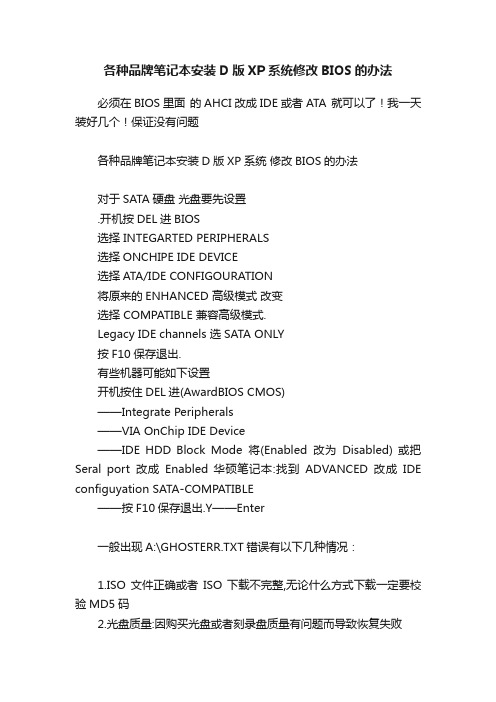
各种品牌笔记本安装D版XP系统修改BIOS的办法必须在BIOS里面的AHCI改成IDE或者ATA 就可以了!我一天装好几个!保证没有问题各种品牌笔记本安装D版XP系统修改BIOS的办法对于SATA硬盘光盘要先设置.开机按DEL进BIOS选择 INTEGARTED PERIPHERALS选择ONCHIPE IDE DEVICE选择ATA/IDE CONFIGOURATION将原来的ENHANCED 高级模式改变选择 COMPATIBLE 兼容高级模式.Legacy IDE channels 选SATA ONLY按F10保存退出.有些机器可能如下设置开机按住DEL进(AwardBIOS CMOS)——Integrate Peripherals——VIA OnChip IDE Device——IDE HDD Block Mode将(Enabled改为Disabled) 或把Seral port改成Enabled 华硕笔记本:找到ADVANCED改成IDE configuyation SATA-COMPATIBLE——按F10保存退出.Y——Enter一般出现A:\GHOSTERR.TXT错误有以下几种情况:1.ISO文件正确或者ISO下载不完整,无论什么方式下载一定要校验MD5码2.光盘质量:因购买光盘或者刻录盘质量有问题而导致恢复失败3.光驱质量:因为光区激光头老化读盘能力下降而导致恢复失败4.刻录机:因为刻录机刻录质量不好或老化导致刻出的盘质量有问题而导致恢复失败5.刻录方式:因刻录速度过快导致光盘不好读,建议刻录时选择16X/24X速度一次刻录6.超刻:因超过刻录盘容量而导致部分数据不完全引起的恢复失败,一般在680M内适宜7.硬盘有坏道:因为坏道导致GHOST无法写入8.硬盘问题:完整的格式化一遍C盘,不要加Q(例:format c:)9.硬盘没有盘符:因病毒或者其它以外导致的分区表丢失引起的恢复失败10.超频:因为超频不稳定导致的恢复失败不同的BIOS有不同的进入方法,通常会在开机画面有提示。
BIOS里设置硬盘的兼容模式

BIOS里设置硬盘的兼容模式端口设置成 auto 就可以了。
一般主板默认都是这样。
找不到硬盘,大部分和接线有关,查下数据线和电源线接好没。
计算机启动时 F2 进入 BIOS 设置,Advanced->IDE Configuration->SATA Operation Mode->Compatible(即设置为兼容模式)希望你的电脑设置的方法与我的一样,呵呵,给楼主一个参考。
$进入BIOS,选择Integrated Peripherals > On-Chip SATA Mode > 设置为Combined你需要的是一个STAS驱动,换成兼容模式也于是无补!多换几张XP的盘吧,有的盘里带这个驱动的!在主板上有硬盘跳线,你把跳线换一下应该就可以了。
最好是找一下你的主板说明书里面有跳线的说明[bios 设置]BIOS正确设置不是BIOS的问题!一.联想慧盾软硬件需求l 带有安全芯片的主板l Intel Pentium III 667MHz以上的CPUl 128M以上内存l 100M以上可用硬盘空间l Windows XP Professional简体中文版操作系统l 联想慧盾安装光盘二.联想慧盾的安装1.启用安全芯片启动计算机,按Del键进入BIOS Setup Utility界面,选择Advanced Chipset Features进入下一界面,在进入的界面中选择左下方的“TPM Physical Presence”,并设置选项为Enable,保存设置退出,重新启动计算机。
2.安装安全芯片驱动程序启动计算机,进入Windows XP操作系统,在光驱中插入“联想慧盾”安装光盘,单击“安装安全芯片驱动程序”进行安装,按默认提示操作,直至安全芯片驱动程序安装完成。
注意:安装结束后请务必重新启动计算机如果重复安装芯片的驱动程序将导致慧盾运行时报错。
安装前请检查在设备管理器的系统设备中Lenovo Trusted Platform Module硬件是否存在,不存在时再安装。
- 1、下载文档前请自行甄别文档内容的完整性,平台不提供额外的编辑、内容补充、找答案等附加服务。
- 2、"仅部分预览"的文档,不可在线预览部分如存在完整性等问题,可反馈申请退款(可完整预览的文档不适用该条件!)。
- 3、如文档侵犯您的权益,请联系客服反馈,我们会尽快为您处理(人工客服工作时间:9:00-18:30)。
需在CMOS里面进行简单的设置,把SATA硬盘设置为IDE模式或兼容模式,即可解决以上麻烦。
下面以945G主板为例进行说明:
接好SATA硬盘后,开机,按Del键进入CMOS设置界面;
按键盘上的TAB键和方向键,进入integrated peripherals 设置界面;
按方向键,选择Onchip IDE Device ,按回车,进入Onchip IDE Divice 设置界面;
按方向键,选择SATA -Mode ,按回车,选择 IDE (如果要组件Raid,则选择Raid);
按键盘上的F10键保存并退出CMOS,在退出界面,Y 提示符状态下,回车(如果是N提示符,输入Y)。
重启电脑,这时的SATA硬盘就跟IDE硬盘一样被windows正常识别了!
安装好操作系统后,再安装SATA驱动,再次重启,进入CMOS,把SATA Mode 设置为AHCI 模式。
注:
有些主板上,在 Onchip PCI Device界面进行设置,相应的设置选项可能
是 Serial ATA Mode ;
不同主板进入CMOS的方式不尽相同,有的是按Tab键进入,有的是按F2键进入,等等。
许多主板启动后,出现主板LOGO或者电脑厂商的LOGO,屏幕下边有提示,按哪个键进入setup界面,这时,按那个键就可以进入CMOS。
IBM笔记本电脑系统安装方法:
IBM笔记本电脑进入BIOS的方法是:在冷开机(注意不是重新启动)屏幕上出现IBM标志,且左下角出现提示信息时,按F1键。
第一步:首先开机按F1进入BIOS设置,在CONFIG选择SATA选项将硬盘模式调整为Compatibility模式(兼容模式),然后保存(找“save changes”),重启电脑,这时的SATA硬盘就跟IDE硬盘一样被windows正常识别了。
第二步:找个XP安装盘,或者GHOST盘,进行系统安装。
第三步:安装好操作系统后,再安装SATA驱动,再次重启,进入CMOS,把SATA Mode 设置为AHCI 模式。
第三步:安装完XP后,你会发现什么驱动都没有,这时候,然后上网,下载驱动,安装……
第四步:大功告功。
